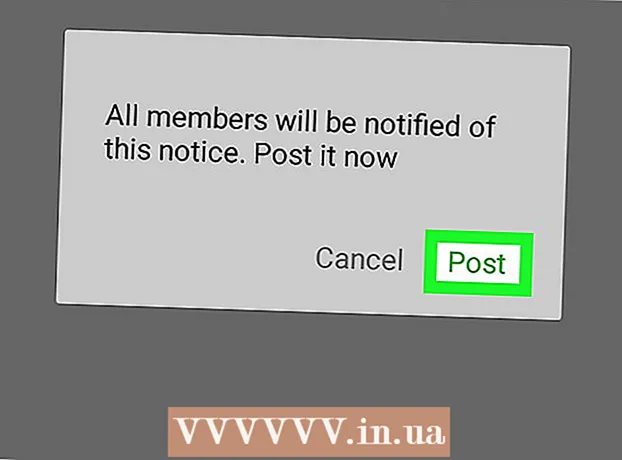Kirjoittaja:
Helen Garcia
Luomispäivä:
18 Huhtikuu 2021
Päivityspäivä:
26 Kesäkuu 2024

Sisältö
Tässä artikkelissa aiomme näyttää sinulle, miten yhdistät irrotetun SD -kortin Android -laitteeseen.
Askeleet
 1 Aseta SD -kortti laitteeseesi. Jos katkaisit yhteyden, mutta et poistanut korttia laitteesta, siirry seuraavaan vaiheeseen. Muuten:
1 Aseta SD -kortti laitteeseesi. Jos katkaisit yhteyden, mutta et poistanut korttia laitteesta, siirry seuraavaan vaiheeseen. Muuten: - Sammuta laite.
- Vedä SD -korttipaikka ulos. Yleensä lokero sijaitsee älypuhelimen tai tabletin päällä tai sivulla. Jos lokeroa ei voi vetää ulos manuaalisesti, käytä laitteen mukana toimitettua erikoistyökalua.
- Aseta SD -kortti etikettipuoli ylöspäin lokeroon.
- Työnnä lokero varovasti laitteeseen.
- Käynnistä laite.
 2 Käynnistä Asetukset -sovellus. Napsauta kuvaketta
2 Käynnistä Asetukset -sovellus. Napsauta kuvaketta  sovelluspalkissa.
sovelluspalkissa. - Jos sinulla on Samsung Galaxy, etsi Internetistä tietoja SD -kortin asettamisesta Samsung Galaxy -laitteeseen.
 3 Vieritä alas ja napauta Varastointi. Tiedot tallennustilasta, mukaan lukien SD -kortti, avautuvat - jos se on poistettu käytöstä, näet sanan "Poimittu".
3 Vieritä alas ja napauta Varastointi. Tiedot tallennustilasta, mukaan lukien SD -kortti, avautuvat - jos se on poistettu käytöstä, näet sanan "Poimittu". 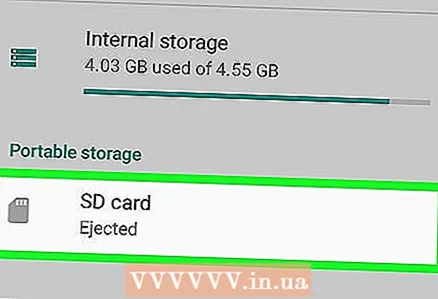 4 Napauta Sd-kortti. Ponnahdusikkuna avautuu.
4 Napauta Sd-kortti. Ponnahdusikkuna avautuu. 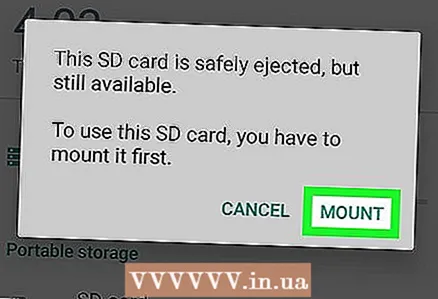 5 Klikkaa Kytke. SD -kortti liitetään, joten voit käyttää sitä.
5 Klikkaa Kytke. SD -kortti liitetään, joten voit käyttää sitä.